Przygotowywanie pakietu aktualizacji usługi Azure Stack Hub
Ten artykuł zawiera omówienie przygotowywania pakietów aktualizacji usługi Azure Stack Hub, dzięki czemu mogą być używane do aktualizowania środowiska usługi Azure Stack Hub. Ten proces składa się z następujących kroków:
- Pobierz pakiet aktualizacji.
- Zaimportuj pakiet aktualizacji do środowiska usługi Azure Stack Hub przy użyciu portalu administratora usługi Azure Stack Hub.
W systemach, które mogą łączyć się z punktami końcowymi automatycznej aktualizacji, aktualizacje oprogramowania i poprawki usługi Azure Stack Hub są automatycznie pobierane i przygotowane. W systemach bez łączności i w przypadku każdej aktualizacji producenta oryginalnego sprzętu (OEM) pakiet aktualizacji musi być przygotowany zgodnie z opisem w tym artykule.
W poniższej tabeli przedstawiono, kiedy pakiety aktualizacji wymagają ręcznego przygotowania i gdy są one przygotowane automatycznie.
| Typ aktualizacji | Łączność | Wymagana akcja |
|---|---|---|
| Aktualizacje oprogramowania usługi Azure Stack Hub | Połączone | Aktualizacja jest automatycznie pobierana i przygotowywana po zastosowaniu aktualizacji. |
| Poprawki usługi Azure Stack Hub | Połączone | Aktualizacja jest automatycznie pobierana i przygotowywana po zastosowaniu aktualizacji. |
| Aktualizacje pakietów OEM | Połączone | Pakiet aktualizacji musi być przygotowany. Wykonaj kroki opisane w tym artykule. |
| Aktualizacje oprogramowania usługi Azure Stack Hub | Rozłączone lub słabe połączenie | Pakiet aktualizacji musi być przygotowany. Wykonaj kroki opisane w tym artykule. |
| Poprawki usługi Azure Stack Hub | Rozłączone lub słabe połączenie | Pakiet aktualizacji musi być przygotowany. Wykonaj kroki opisane w tym artykule. |
| Aktualizacje pakietów OEM | Rozłączone lub słabe połączenie | Pakiet aktualizacji musi być przygotowany. Wykonaj kroki opisane w tym artykule. |
Pobieranie pakietu aktualizacji
Pakiet aktualizacji aktualizacji aktualizacji i poprawek usługi Azure Stack Hub jest dostępny dla połączonych systemów za pośrednictwem bloku aktualizacji w portalu. Pobierz pakiet i przenieś pakiet do lokalizacji dostępnej dla wystąpienia usługi Azure Stack Hub, jeśli aktualizujesz pakiet OEM lub obsługujesz odłączony system. Może być również konieczne pobranie pakietu, a następnie przekazanie go do dostępnej lokalizacji, jeśli korzystasz z systemu z sporadycznymi połączeniami.
Przejrzyj zawartość pakietu. Pakiet aktualizacji zazwyczaj składa się z następujących plików:
- Co najmniej jeden plik.zip o nazwie <PackageName>.zip. Te pliki zawierają ładunek aktualizacji.
- Plik metadata.xml . Ten plik zawiera podstawowe informacje o aktualizacji; na przykład wydawca, nazwa, wymagania wstępne, rozmiar i adres URL ścieżki pomocy technicznej.
Skróty SHA256 są obliczane dla plików .zip z zawartością pakietu aktualizacji i wstawione do metadata.xml skojarzone z pakietem. Sam plik metadata.xml jest podpisany przy użyciu osadzonego podpisu przy użyciu certyfikatu zaufanego przez system usługi Azure Stack Hub.
Automatyczne pobieranie i przygotowywanie pakietów aktualizacji
Aktualizacje oprogramowania i poprawki usługi Azure Stack Hub są automatycznie przygotowane dla systemów z łącznością z automatycznymi punktami końcowymi aktualizacji usługi Azure Stack Hub: https://*.azureedge.net i https://aka.ms/azurestackautomaticupdate. Aby uzyskać więcej informacji na temat konfigurowania łączności z punktami końcowymi automatycznej aktualizacji usługi Azure Stack Hub, zobacz Punkty końcowe poprawek i aktualizacji opisane w temacie Integracja zapory usługi Azure Stack Hub.
Gdzie pobrać pakiety aktualizacji usługi Azure Stack Hub
Aktualizacje usługi Azure Stack Hub dla pełnych i ekspresowych aktualizacji są hostowane w bezpiecznym punkcie końcowym platformy Azure. Gdy aktualizacje staną się dostępne, operatorzy usługi Azure Stack Hub z połączonymi wystąpieniami będą widzieć aktualizacje usługi Azure Stack Hub automatycznie wyświetlane w portalu administratora.
W przypadku odłączonych systemów lub systemów ze słabą łącznością internetową można pobrać pełne pakiety aktualizacji przy użyciu narzędzia pobierania aktualizacji usługi Azure Stack Hub. Pakiety poprawek można pobrać z linku kb poprawek wymienionego w informacjach o wersji usługi Azure Stack Hub. Pakiety aktualizacji oprogramowania usługi Azure Stack Hub mogą zawierać aktualizacje usług Azure Stack Hub i aktualizacje systemu operacyjnego jednostek skalowania usługi Azure Stack Hub.
Uwaga
Sam pakiet aktualizacji i jego zawartość (na przykład pliki binarne, skrypty programu PowerShell itd.) są podpisane przy użyciu certyfikatów należących do firmy Microsoft. Manipulowanie pakietem spowoduje, że podpis będzie nieprawidłowy.
Gdzie pobrać pakiety poprawek usługi Azure Stack Hub
Pakiety poprawek usługi Azure Stack Hub są hostowane w tym samym bezpiecznym punkcie końcowym platformy Azure co aktualizacje usługi Azure Stack Hub. Operatorzy usługi Azure Stack Hub z połączonymi wystąpieniami automatycznie będą widzieć aktualizacje usługi Azure Stack Hub w portalu administratora , gdy staną się dostępne. Można je pobrać przy użyciu linków osadzonych w każdym z odpowiednich artykułów kb poprawek. Linki do artykułów kb poprawek można również znaleźć w informacjach o wersji odpowiadających wersji usługi Azure Stack Hub.
Gdzie pobrać pakiety aktualizacji OEM
Dostawca OEM może również wydać aktualizacje, takie jak aktualizacje sterowników i oprogramowania układowego. Chociaż te aktualizacje są dostarczane jako oddzielne aktualizacje pakietu OEM przez dostawcę sprzętu, są one nadal importowane, instalowane i zarządzane w taki sam sposób jak pakiety aktualizacji od firmy Microsoft. Listę linków kontaktowych dostawcy można znaleźć w artykule Apply Azure Stack Hub OEM updates (Stosowanie aktualizacji producenta OEM w usłudze Azure Stack Hub).
Import and install updates (Importowanie i instalowanie aktualizacji)
Poniższa procedura przedstawia sposób importowania i instalowania pakietów aktualizacji w portalu administratora.
Ważne
Powiadamiaj użytkowników o wszelkich operacjach konserwacji i upewnij się, że w godzinach pracy zaplanowano normalne okna konserwacji, jak najwięcej. Operacje konserwacji mogą mieć wpływ zarówno na obciążenia użytkownika, jak i operacje portalu.
W portalu administratora wybierz pozycję Wszystkie usługi. Następnie w kategorii STORAGE wybierz pozycję Konta magazynu. Ewentualnie w polu filtru zacznij wpisywać konta magazynu, a następnie wybierz je.
W polu filtru wpisz update i wybierz konto magazynu updateadminaccount .
W obszarze Wszystkie usługi w obszarze Podstawy lub Usługa obiektów blob wybierz pozycję Kontenery.
W obszarze Kontenery wybierz pozycję + Kontener , aby utworzyć kontener. Wprowadź nazwę (na przykład update-2102), a następnie wybierz pozycję Utwórz.
Po utworzeniu kontenera wybierz nazwę kontenera, a następnie wybierz pozycję Przekaż , aby przekazać pliki pakietu do kontenera.
W obszarze Przekaż obiekt blob wybierz ikonę folderu, przejdź do pliku .zip pakietu aktualizacji, a następnie wybierz pozycję Otwórz w oknie Eksploratora plików.
W obszarze Przekaż obiekt blob wybierz pozycję Przekaż.

Powtórz kroki 6 i 7 dla pliku Metadata.xml oraz wszelkie dodatkowe pliki .zip w pakiecie aktualizacji. Nie należy importować pliku dodatkowego Notice.txt , jeśli zostanie dołączony.
Po zakończeniu możesz przejrzeć powiadomienia (wybierz ikonę dzwonka w prawym górnym rogu portalu). Powiadomienie powinno wskazywać, że przekazywanie zostało zakończone.
Wstecz do bloku Aktualizacja na pulpicie nawigacyjnym. Blok powinien pokazać, że dostępna jest aktualizacja. Oznacza to, że aktualizacja została pomyślnie przygotowana. Wybierz blok, aby przejrzeć nowo dodany pakiet aktualizacji.
Sprawdź, czy nie są uruchomione żadne aktualizacje. Jeśli aktualizacja jest instalowana, na banerze alertu jest wyświetlany komunikat Operacja wyłączna jest w toku. Dodatkowe operacje aktualizacji są wyłączone podczas działania operacji. Poczekaj na zakończenie aktualizacji przed rozpoczęciem innej aktualizacji.
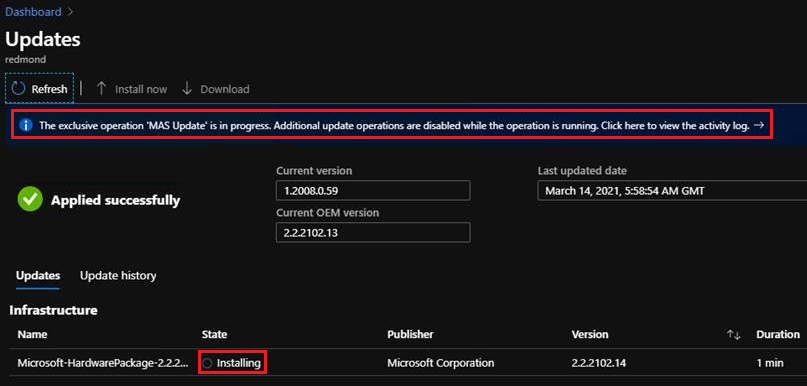
Aby zainstalować aktualizację, wybierz pakiet oznaczony jako Gotowy, a następnie wybierz pozycję Aktualizuj teraz.
Po wybraniu instalowanego pakietu aktualizacji możesz wyświetlić stan w obszarze Szczegóły przebiegu aktualizacji . W tym miejscu możesz również wybrać pozycję Pobierz podsumowanie , aby pobrać pliki dziennika. Dzienniki z przebiegów aktualizacji są dostępne przez sześć miesięcy po zakończeniu próby.
Po zakończeniu aktualizacji w bloku Aktualizacja zostanie wyświetlona zaktualizowana wersja usługi Azure Stack Hub.
Aktualizacje z konta magazynu można usunąć ręcznie po zainstalowaniu ich w usłudze Azure Stack Hub. Usługa Azure Stack Hub okresowo sprawdza starsze pakiety aktualizacji i usuwa je z magazynu. Usunięcie starych pakietów może potrwać do dwóch tygodni.



